臺式電腦能裝win7系統嗎|臺式機可以裝win7系統嗎
更新日期:2024-03-23 13:16:59
來源:網友投稿
手機掃碼繼續觀看

臺式電腦是使用比較廣泛的機型,尤其是家庭或辦公室,臺式電腦的硬件配置相對而言會比較強,不過有少數臺式機的配置確實很差,很多用戶對電腦配置不了解,經常提出“臺式電腦能裝win7系統嗎”、“臺式機可以裝win7系統嗎”之類的問題,其實大部分的臺式機安裝win7系統毫無壓力,下面小編跟大家介紹臺式電腦能不能裝win7系統以及怎么安裝win7系統的方法。
安裝win7最低配置要求
處理器(CPU):1.0 GHz或更高級別的處理器
內存:1GB 內存(32 位)或 2GB 內存(64位)
硬盤:16GB可用硬盤空間(32 位)或20GB可用硬盤空間(64位)
顯卡:帶有 WDDM 1.0 或更高版本的驅動程序的DirectX 9圖形設備,顯存128MB
其他硬件:DVD-R/RW驅動器或者U盤等其他儲存介質連接接口
詳細查看:
檢測電腦能否安裝win7的方法
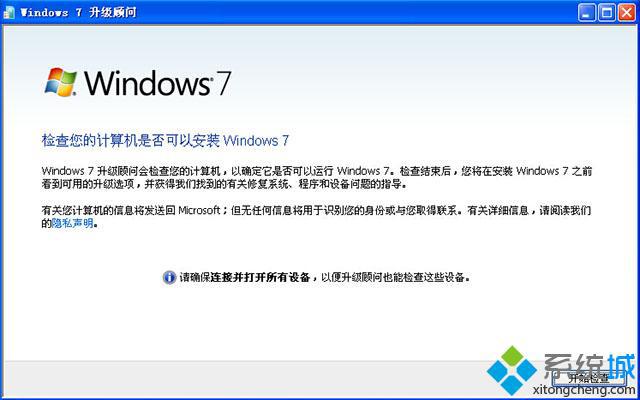
相關事項:
1、上述最低要求是參考數值,一般而言內存3G及以下選擇32位x86系統,內存4G及以上,選擇64位x64系統
2、當前系統可以正常啟動時可以使用硬盤安裝方法,電腦無法啟動時使用U盤或光盤安裝方法,下面分享U盤安裝方法
硬盤/光盤安裝方法:
如何在線安裝win7系統
onekey ghost安裝系統步驟
臺式電腦怎樣用光盤裝win7系統
一、準備工作
1、系統鏡像下載:雨林木風ghost win7 64穩定旗艦版V2017.02
2、4G及以上U盤:大白菜u盤制作教程
二、啟動設置:怎么設置開機從U盤啟動
三、臺式電腦裝win7系統 U盤方法
1、制作U盤啟動盤之后,將下載的win7系統iso文件直接復制到U盤的GHO目錄下;
 2、在需要安裝win7系統的臺式電腦上插入U盤,重啟后不停按F12、F11、Esc等快捷鍵打開啟動菜單,選擇U盤選項回車,比如General UDisk 5.00,不支持這些啟動鍵的臺式電腦查看第二點設置U盤啟動方法;
2、在需要安裝win7系統的臺式電腦上插入U盤,重啟后不停按F12、F11、Esc等快捷鍵打開啟動菜單,選擇U盤選項回車,比如General UDisk 5.00,不支持這些啟動鍵的臺式電腦查看第二點設置U盤啟動方法; 3、從U盤啟動進入到這個菜單,按數字2或通過方向鍵選擇【02】選項回車,啟動pe系統,無法進入則選擇【03】舊版PE系統;
3、從U盤啟動進入到這個菜單,按數字2或通過方向鍵選擇【02】選項回車,啟動pe系統,無法進入則選擇【03】舊版PE系統; 4、進入到pe系統,如果需要重新分區,需備份所有數據,然后雙擊打開【DG分區工具】,右鍵點擊硬盤,選擇【快速分區】;
4、進入到pe系統,如果需要重新分區,需備份所有數據,然后雙擊打開【DG分區工具】,右鍵點擊硬盤,選擇【快速分區】; 5、設置分區數目和分區的大小,一般C盤建議35G以上,如果是固態硬盤,勾選“對齊分區”即可4k對齊,點擊確定,執行硬盤分區過程;
5、設置分區數目和分區的大小,一般C盤建議35G以上,如果是固態硬盤,勾選“對齊分區”即可4k對齊,點擊確定,執行硬盤分區過程;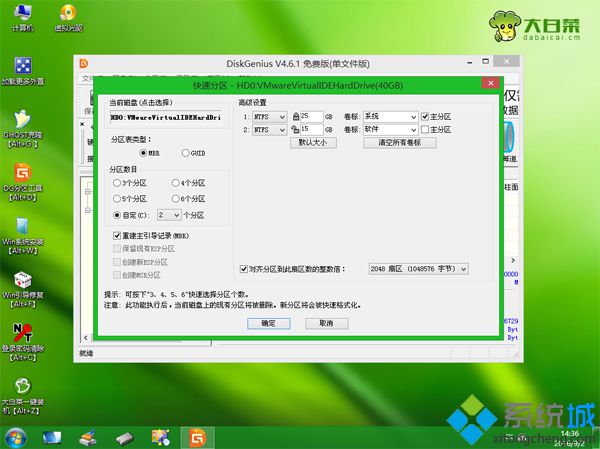 6、完成分區之后,打開【大白菜一鍵裝機】,映像路徑選擇win7系統iso鏡像,此時會自動提取gho文件,點擊下拉框,選擇gho文件;
6、完成分區之后,打開【大白菜一鍵裝機】,映像路徑選擇win7系統iso鏡像,此時會自動提取gho文件,點擊下拉框,選擇gho文件; 7、然后點擊“還原分區”,選擇系統要安裝的位置,一般是C盤,如果不是顯示C盤,可以根據“卷標”、磁盤大小選擇,點擊確定;
7、然后點擊“還原分區”,選擇系統要安裝的位置,一般是C盤,如果不是顯示C盤,可以根據“卷標”、磁盤大小選擇,點擊確定;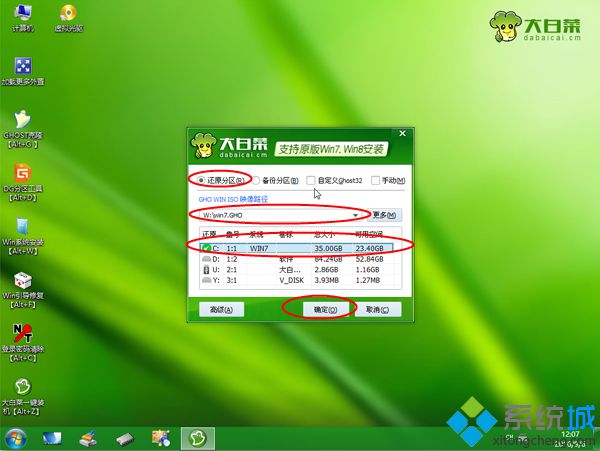 8、彈出這個提示框,勾選“完成后重啟”和“引導修復”,點擊是開始執行還原過程;
8、彈出這個提示框,勾選“完成后重啟”和“引導修復”,點擊是開始執行還原過程;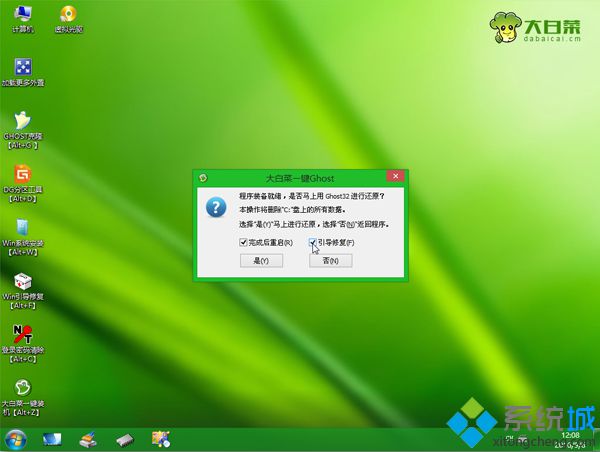 9、轉到這個界面,執行win7系統還原到C盤的操作,這個過程需要5分鐘左右;
9、轉到這個界面,執行win7系統還原到C盤的操作,這個過程需要5分鐘左右; 10、操作完成后臺式電腦會自動重啟,此時拔出U盤,重新啟動進入這個界面,繼續進行win7系統安裝和配置過程;
10、操作完成后臺式電腦會自動重啟,此時拔出U盤,重新啟動進入這個界面,繼續進行win7系統安裝和配置過程; 11、整個安裝過程5-10分鐘左右,不同電腦安裝時間會有所差異,在啟動進入全新win7系統桌面后,臺式電腦就安裝上win7系統了。
11、整個安裝過程5-10分鐘左右,不同電腦安裝時間會有所差異,在啟動進入全新win7系統桌面后,臺式電腦就安裝上win7系統了。
只要配置不太差,現在市面上的絕大多數臺式機都是可以裝win7系統的,一些非常老舊的臺式電腦才需要檢測一下能不能裝win7系統。
該文章是否有幫助到您?
常見問題
- monterey12.1正式版無法檢測更新詳情0次
- zui13更新計劃詳細介紹0次
- 優麒麟u盤安裝詳細教程0次
- 優麒麟和銀河麒麟區別詳細介紹0次
- monterey屏幕鏡像使用教程0次
- monterey關閉sip教程0次
- 優麒麟操作系統詳細評測0次
- monterey支持多設備互動嗎詳情0次
- 優麒麟中文設置教程0次
- monterey和bigsur區別詳細介紹0次
系統下載排行
周
月
其他人正在下載
更多
安卓下載
更多
手機上觀看
![]() 掃碼手機上觀看
掃碼手機上觀看
下一個:
U盤重裝視頻












